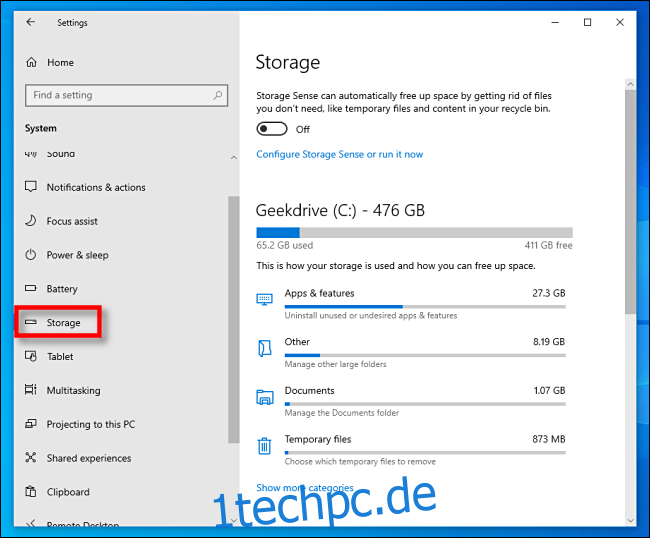Mit einer integrierten Funktion namens Storage Sense können Sie Speicherplatz sparen, indem Sie Windows 10 so konfigurieren, dass Dateien eines bestimmten Alters, die sich in Ihrem Papierkorb befinden, jeden Tag, jede Woche oder jeden Monat automatisch gelöscht werden. So richten Sie es ein.
Starten Sie zunächst „Einstellungen“, indem Sie das „Startmenü“ öffnen und auf das „Zahnrad“-Symbol links klicken. Sie können auch Windows+I drücken, um die Einstellungen schnell zu öffnen. Klicken Sie in den Einstellungen auf das Symbol „System“ und dann auf „Speicher“.
Oben in den Speicheroptionen sehen Sie einen kleinen Textabschnitt über Storage Sense. Klicken Sie auf den Schiebeschalter direkt darunter, um ihn auf die Position „Ein“ zu stellen. Klicken Sie dann darunter auf „Storage Sense konfigurieren oder jetzt ausführen“.
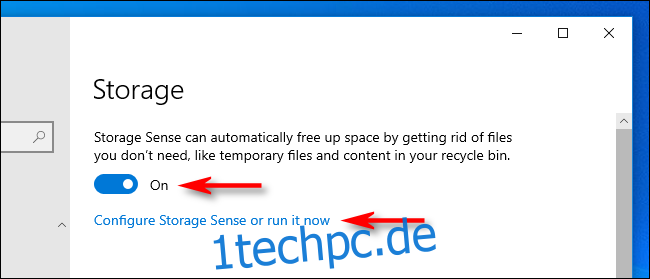
In den „Storage Sense“-Optionen sollten Sie einige verschiedene Einstellungen beachten. Die erste ist die Häufigkeit, mit der Storage Sense ausgeführt wird, die über ein Dropdown-Menü mit der Bezeichnung „Run Storage Sense“ festgelegt wird. Sie können es so einstellen, dass es jeden Tag, jede Woche oder jeden Monat ausgeführt wird – oder wenn der Speicherplatz knapp wird. Klicken Sie auf das Menü und wählen Sie die Option aus, die für Sie am besten geeignet ist.
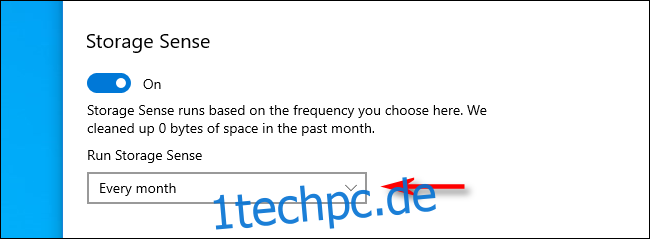
Da wir nur über das Löschen von Dateien im Papierkorb sprechen, deaktivieren Sie das Kontrollkästchen neben „Temporäre Dateien löschen, die meine Apps nicht verwenden“, wenn Sie nicht möchten, dass Storage Sense alte temporäre Dateien entfernt. Stellen Sie bei Bedarf auch die Option „Dateien in meinem Downloads-Ordner löschen“ über das Dropdown-Menü auf „Nie“ ein.
Dazwischen finden Sie ein Dropdown-Menü mit der Bezeichnung „Dateien aus meinem Papierkorb löschen, wenn sie schon länger dort waren“ und die Optionen sind „Nie“, „1 Tag“, „14 Tage“, „30“. Tage“ oder „60 Tage“.
So funktioniert es: Wenn Storage Sense ausgeführt wird (wie in der vorherigen Einstellung), werden automatisch Dateien gelöscht, die sich länger als diesen Zeitraum in Ihrem Papierkorb befinden. Stellen Sie über das Menü die gewünschte Option ein.
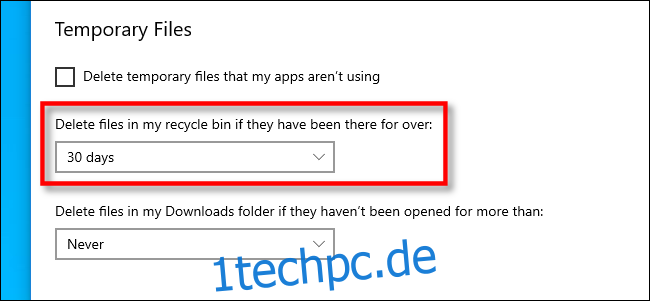
Danach können Sie die Einstellungen schließen.
Wenn Sie jemals Ihre Meinung über die Häufigkeit des Leerens des Papierkorbs ändern (oder es deaktivieren möchten), gehen Sie einfach erneut zu Einstellungen> Speicher und stellen Sie den Speichersinn auf „Aus“. Oder Sie können die Intervalloptionen erneut an Ihre Bedürfnisse anpassen.